java大门的钥匙-IDEA~
name:www.chinaz.com sn:20397-SQP84-SESYT-8M2AA-62WGY-ZVI04
IntelliJ IDEA入门十步曲 --------------------------------------------------------------------------------1 安装IntelliJ IDEA,安装完毕后请设置字体,保证不要出现中文问题2 设定相应的Jdk和Global Library3 设定相关的Resources,包括taglib,DTD,Schema,这样在编写jsp和xml时就会方便很多4 修改keymap,主要因为Crtl+Space和系统的输入法冲突及个人习惯5 新建一些文件模板,保证在IDEA新建文件时可以选择更多的文件模板6 通过Plugin Manager下载一些你认为比较好的plugin7 了解一下IDEA项目模块的类型及其特点,以及模块的目录结构8 了解一些常用快捷键9 了解Ant、JUnit,方便您的软件开发10 开始着手项目开发吧http://www.jetbrains.com/idea/training/index.html 不知不觉,用idea也有将近半年的时间了,虽然不敢说对这个工具已经了若指掌,但还是在使用中掌握了一些快捷键的用法,花点时间写出来和大家分享:) 下面就是我经常使用的快捷键的一个总结,以我使用的频率来排序: 1. Ctrl + Space 完成类、方法、变量名称的自动输入这个快捷键是我最经常使用的快捷键了,它可以完成类、方法、变量名称的自动录入,很方便(JB也有类似功能,叫codeInsight吧,不过我不会用它来自动完成变量名称的输入,致使我倒向了IDEA这一边),现在我写程序基本上都不会完整的输入变量名称了,因为有了工具帮你输入,为什么还要自己敲键盘呢?2. Ctrl + N(Ctrl + Shift + N) 跳转到指定的java文件(其它文件)这个快捷键让我将原来对SourceInsight的好感转移到了IDEA上,这个功能很方便,至少我不用每回都在一长串的文件列表里找寻我想要编辑的类文件和jsp文件了(JB也有类似的功能,不过我只发现可以搜索java文件,不能搜索jsp文件)3. Ctrl + B 跳转到定义处这个就不用多说了,好象是个IDE就会提供的功能,不过我想给jetBrains公司提个建议,要是能象SourceInsight那样有一个Context Window就更方便了,至少我不用再在程序里跳转来跳转去的(说起跳转,我又想起IDEA的一个好玩的功能,它可以split一个editor窗口,就象vi那样,这个功能从某种程度上说也是提供了类似Context Window的功能,不过毕竟和SourceInsight的Context Window还是不一样的)。4. Ctrl + Alt + Right/Left 在编辑过的代码位置之间跳转(前进/后退)编写程序的时候,经常需要在代码之间跳转,这个功能可以让我们很方便的做到这一点,(和SourcInsight很象,不知道这个功能是不是模仿SourceInsight来做的)5. Ctrl + Alt + T 用*来围绕选中的代码行( * 包括if、while、 try catch等)这个功能也很方便,把我以前要做的:①先写if-else,②然后调整代码的缩进格式,还要注意括号是否匹配了,现在用这个功能来做,省事多了(不过让我变得越来越懒了)6. Ctrl + Alt + B 跳转到方法实现处这个也算是很普遍的功能了,就不多说了。7. Ctrl + W 按一个word来进行选择操作在IDEA里的这个快捷键功能是先选择光标所在字符处的单词,然后是选择源代码的扩展区域。举例来说,对下边这个语句java.text.SimpleDateFormat formatter = new java.text.SimpleDateFormat("yyyy-MM-dd HH:mm");当光标的位置在双引号内的字符串中时,会先选中这个字符串,然后是等号右边的表达式,再是整个句子。我一般都是在对代码进行重新修改的时候使用它来选择出那些长长的复合表达式,很方便:)8. Shift + F1 在浏览器中显示指定的java docs这个也应该是几乎所有的java ide都提供的功能,就不多说了。9. Ctrl + Q 在editor window中显示java docs这个功能很方便--因为有时仅仅是忘记了自己编写的方法中的某个参数的含义,此时又不想再起一个浏览器来查看java doc,此时这个功能的好处就体现出来了10. Ctrl + / 注释/反注释指定的语句这个功能很象PB中提供的一个功能,它可以注释和反注释你所选择的语句(使用单行注释符号"//"),你也可以用Ctrl + Shift + / 来进行多行语句的注释(即使用多行注释符号"/* ... */")11. F2/Shift + F2 跳转到下/上一个错误语句处IDEA提供了一个在错误语句之间方便的跳转的功能,你使用这个快捷键可以快捷在出错的语句之间进行跳转。12. Shift + F6 提供对方法、变量的重命名对IDEA提供的Refector功能我用得比较少,相比之下这个功能是我用得最多的了。对于这个功能没什么可说的了,确实很方便,赶快试一试吧。13. Ctrl + Alt + L 根据模板格式化选择的代码根据模板中设定的格式来format你的java代码,不过可惜的是只对java文件有效:(14. Ctrl + Alt + I 将选中的代码进行自动缩进编排这个功能在编辑jsp文件的时候也可以工作,提供了一个对上边格式化代码功能的补充。15. Ctrl + Alt + O 优化import自动去除无用的import语句,蛮不错的一个功能。16. Ctrl + ]/[ 跳转到代码块结束/开始处这个功能vi也有,也是很常用的一个代码编辑功能了。其他的快捷键还有很多,象Ctrl+G(跳转到指定行)、Ctrl+F4(关闭当前编辑页面)、Ctrl+F(搜索)等等,这些快捷键由于是各个编辑器都会提供的,而且定义的键位也都差不多,就没什么可说的了;也还有一些是我用得不多的,因为不太熟悉也不好向大家介绍,建议大家可以去IDEA的官方网站下载一份IDEA 3.0 Default Keymap的pdf文档(http://www.intellij.com/docs/ReferenceCard.pdf),上面有快捷键的详细列表及功能简介,如果你觉得IDEA定义的快捷键的键位组合不符合你的使用习惯的话,你可以在Option--Keymaps中修改设置成你的习惯键位组合。


0 评论
Recommended Comments
没有要显示的评论。